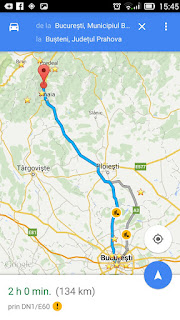Am observat recent o problemă la PC: în timpul funcționării, fără ca cineva să fie prezent la PC, ventilatorul CPU începea să funcționeze intensiv, iar acest lucru se întâmpla destul de frecvent. Pentru că respectivul ventilator nu mai e chiar la prima tinerețe, eram nevoit să accept și un nivel destul de ridicat de zgomot.
Este un lucru important de menționat: folosesc Windows 10 instalat de la zero în urmă cu mai puțin de patru luni, variantă originală de la Microsoft.
Versiunea curentă este 10.0.16299.192, deoarece am actualizat continuu sistemul :
Am început să investighez cauza acestei manifestări, folosind legendarul "Task Manager". Aici am descoperit un lucru interesant: aplicația pentru fotografii integrată în windows a consumat peste 202 ore CPU, din 28 decembrie încoace, după cum se poate vedea mai jos:
Această aplicație dorește să facă viața utilizatorilor mai ușoară, scanând varii locații de stocare, cu scopul de a indexa fotografiile, pentru a le grupa pe evenimente, cronologie, etc. Numai că acest lucru vine cu costul cauzat de utilizarea CPU, menționat mai sus.
Frumoasă intenție, însă prefer să revin la aplicația folosită anterior, Windows Photo Viewer, însă ... surpriză, această aplicație nu mai este listată printre aplicațiile care pot deschide imagini JPG. Dar.... aplicația este prezentă în sistemul de operare!
Așadar.... cum se poate dezactiva Microsoft Photos și cum se poate înlocui cu vechiul vizualizator de fotografii "Windows Photo Viewer"?
Partea cu dezactivarea (resetarea) este ușoară, se face în câțiva pași, direct în panoul de control, însă e bine ca în momentul în care se face resetarea, să existe alt vizualizator pentru imagini instalat. Viewer-ul alternativ poate fi orice freeware care poate deschide jpeg-uri, precum XnView, IrfanView, sau orice alt program.
Revenirea la Windows Photo Viewer e totuși destul de simplă, iată cum se face:
Se deschide regedit, ca administrator (start / tastează regedit), apoi se importă conținutul de mai jos.
Puteți face copy/paste la acest text într-un editor de text (Notepad, Notepad++, etc) și apoi să-l salvați într-un fișier cu extensia .reg, pe care apoi să-l importați în Registry Editor.
Windows Registry Editor Version 5.00
[HKEY_CLASSES_ROOT\Applications\photoviewer.dll]
[HKEY_CLASSES_ROOT\Applications\photoviewer.dll\shell]
[HKEY_CLASSES_ROOT\Applications\photoviewer.dll\shell\open]
"MuiVerb"="@photoviewer.dll,-3043"
[HKEY_CLASSES_ROOT\Applications\photoviewer.dll\shell\open\command]
@=hex(2):25,00,53,00,79,00,73,00,74,00,65,00,6d,00,52,00,6f,00,6f,00,74,00,25,\
00,5c,00,53,00,79,00,73,00,74,00,65,00,6d,00,33,00,32,00,5c,00,72,00,75,00,\
6e,00,64,00,6c,00,6c,00,33,00,32,00,2e,00,65,00,78,00,65,00,20,00,22,00,25,\
00,50,00,72,00,6f,00,67,00,72,00,61,00,6d,00,46,00,69,00,6c,00,65,00,73,00,\
25,00,5c,00,57,00,69,00,6e,00,64,00,6f,00,77,00,73,00,20,00,50,00,68,00,6f,\
00,74,00,6f,00,20,00,56,00,69,00,65,00,77,00,65,00,72,00,5c,00,50,00,68,00,\
6f,00,74,00,6f,00,56,00,69,00,65,00,77,00,65,00,72,00,2e,00,64,00,6c,00,6c,\
00,22,00,2c,00,20,00,49,00,6d,00,61,00,67,00,65,00,56,00,69,00,65,00,77,00,\
5f,00,46,00,75,00,6c,00,6c,00,73,00,63,00,72,00,65,00,65,00,6e,00,20,00,25,\
00,31,00,00,00
[HKEY_CLASSES_ROOT\Applications\photoviewer.dll\shell\open\DropTarget]
"Clsid"="{FFE2A43C-56B9-4bf5-9A79-CC6D4285608A}"
[HKEY_CLASSES_ROOT\Applications\photoviewer.dll\shell\print]
[HKEY_CLASSES_ROOT\Applications\photoviewer.dll\shell\print\command]
@=hex(2):25,00,53,00,79,00,73,00,74,00,65,00,6d,00,52,00,6f,00,6f,00,74,00,25,\
00,5c,00,53,00,79,00,73,00,74,00,65,00,6d,00,33,00,32,00,5c,00,72,00,75,00,\
6e,00,64,00,6c,00,6c,00,33,00,32,00,2e,00,65,00,78,00,65,00,20,00,22,00,25,\
00,50,00,72,00,6f,00,67,00,72,00,61,00,6d,00,46,00,69,00,6c,00,65,00,73,00,\
25,00,5c,00,57,00,69,00,6e,00,64,00,6f,00,77,00,73,00,20,00,50,00,68,00,6f,\
00,74,00,6f,00,20,00,56,00,69,00,65,00,77,00,65,00,72,00,5c,00,50,00,68,00,\
6f,00,74,00,6f,00,56,00,69,00,65,00,77,00,65,00,72,00,2e,00,64,00,6c,00,6c,\
00,22,00,2c,00,20,00,49,00,6d,00,61,00,67,00,65,00,56,00,69,00,65,00,77,00,\
5f,00,46,00,75,00,6c,00,6c,00,73,00,63,00,72,00,65,00,65,00,6e,00,20,00,25,\
00,31,00,00,00
[HKEY_CLASSES_ROOT\Applications\photoviewer.dll\shell\print\DropTarget]
"Clsid"="{60fd46de-f830-4894-a628-6fa81bc0190d}"
După ce ați terminat acest proces, căutați un fișier jpg, faceți click dreapta pe el, "open with" (deschidere cu...), selectați ultima opțiune, deschidere cu altă aplicație
Acum, lista de aplicații care pot deschide imagini include și Microsoft Photo Viewer (Vizualizator foto Windows). Selectați această aplicație în listă, apoi puneți bifă în caseta "Deschide mereu cu această aplicație acest tip de fișier"
Resetarea Microsoft Photos e foarte simplă:
Click pe start / rotița de setări /
Apoi în setările aplicațiilor
Aici selectați aplicația Photos (Fotografii), și resetați-o:
După această operație, PC-ul dvs. nu va mai consuma inutil procesor și energie, nu va mai face zgomot (în unele cazuri), pentru indexări de care nu puteți să scăpați și pe care probabil că nu le doriți.